Sul web, la pubblicità è spesso e volentieri il principale mezzo di sostentamento di blogger, webmaster e sviluppatori, sia nei siti web che nelle applicazioni usate su smartphone, PC e tablet. Ma allo stesso tempo, purtroppo, può essere anche la principale fonte di fastidio per gli utenti. Ci sono annunci pubblicitari e banner che non danno fastidio durante la navigazione in internet sui browser come Google Chrome o durante l’uso di applicazioni, ma c’è anche la pubblicità invasiva che ne può dare moltissimo.
Qui diventa impellente la necessità di eliminare pubblicità, e fortunatamente su Android si può fare. Pensiamo ad esempio ai popup pubblicitari che si aprono da soli durante la navigazione, reindirizzando a messaggi di falsi virus, abbonamenti attivati contro il nostro consenso o siti per adulti. In questi casi l’unico modo per continuare a usare la rete senza intoppi è eliminare pubblicità.
Grazie ad Android, alle sue applicazioni e alle sue funzionalità, è possibile togliere la pubblicità gratis anche senza root dal proprio cellulare o tablet. Si può fare sia se vi escono annunci di continuo sulla schermata del browser che nelle applicazioni, e si può bloccare pubblicità in tantissimi modi diversi. I metodi più usati per rimuovere gli ad dal telefono sono delle applicazioni anti ad, ma ce ne sono anche tanti altri meno conosciuti.
Con un po’ di impegno da prendervi una sola volta, potrete mettere a punto un blocco pubblicità con cui disabilitare e togliere qualsiasi pop up, banner, video o apertura di pagine indesiderate: insomma, tutti i tipi di contenuti per pubblicizzare, o quasi. Se volete dire stop agli ad e cancellarli definitivamente il più possibile provando ogni metodo adblock, continuate nella lettura per imparare come eliminare pubblicità su Android in app e browser.
Impostazioni
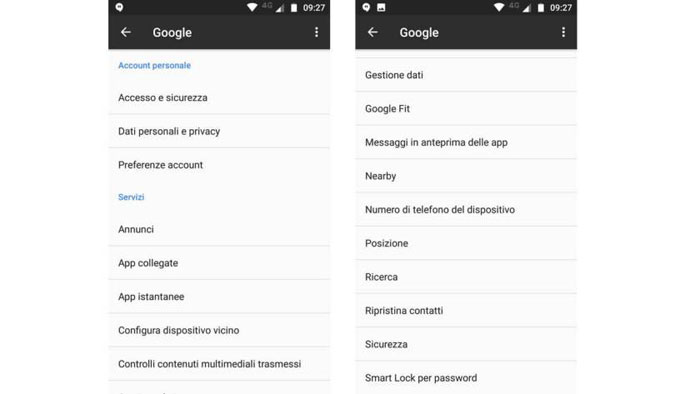
Molti intenditori quando si parla di eliminare pubblicità pensano subito alle app Android adatte a questo scopo, come AdBlock. Ma prima ancora di installare applicazioni si può bloccare pubblicità invasiva anche utilizzando le impostazioni native del sistema operativo o del browser web.
Con queste opzioni si riusciranno a rimuovere solo determinati tipi di annunci, ma potrebbero essere proprio quelli che vi danno fastidio. Utilizzando le impostazioni native di Android, si può limitare pubblicità indesiderata proveniente da Google disattivando la personalizzazione degli annunci.
Questo non può rimuovere pubblicità completamente, ma può impedire alle app di utilizzare il vostro ID per creare profili o mostrare annunci personalizzati su ciò che vi piace. Basta andare su Impostazioni, poi su Account, su Google e su Impostazione annunci, quindi spostare su On l’interruttore a fianco a Disattiva Personalizzazione annunci, per abilitare l’opzione.
Potete inoltre limitare gli annunci pubblicitari sui browser web Google Chrome, Dolphin e Mozilla Firefox utilizzando le loro impostazioni native. Se avete Chrome, come nelle immagini sopra andate sui 3 puntini in alto a destra dopo averlo aperto, toccate su Impostazioni, poi su Impostazioni sito.
Cliccando prima la voce Popup e reindirizzamenti e poi la voce Annunci, spostate su Off tutti e 2 gli interruttori che vi appariranno per ogni voce. Disattiverete così le finestre popup che si aprono da sole durante la navigazione, i reindirizzamenti automatici ad altre pagine e tutti gli annunci sui siti che tendono a mostrare annunci invasivi.
Potete fare qualcosa di simile su Dolphin andando su Impostazioni, Avanzate, Contenuti Web e toccando su Blocca finestre pop-up. Infine, se avete Mozilla Firefox, scrivete about:config nella barra degli URL dove appaiono gli indirizzi dei siti web, e in corrispondenza del comando dom.disable_open_during_load impostate False.
Con i metodi spiegati qui sopra non riuscirete a eliminare pubblicità su Android definitivamente dal vostro smartphone e dai vostri browser, ma senza dubbio riuscirete a liberarvi di quella più invasiva nei vostri browser web. Se non avete i browser sopra elencati, girovagate comunque nelle impostazioni del vostro perchè se è uno dei migliori dovreste trovare un’opzione simile almeno per disattivare le fastidiose finestre pop-up che potrebbero anche portarvi ad attivare abbonamenti indesiderati.
App per bloccare pubblicità
Adesso parliamo di applicazioni, tool che potete scaricare e installare velocemente e facilmente per eliminare pubblicità di ogni tipo dai vostri telefoni o tablet. Le applicazioni hanno lo svantaggio di consumare più risorse rispetto alle funzioni native del dispositivo Android, sia in termini di prestazioni che di batteria.
Ma in compenso, sono il metodo più efficace per rimuovere pubblicità su qualsiasi tipo di dispositivo. Le 3 applicazioni seguenti che vi consigliamo funzionano senza root, basta semplicemente installarle e possono essere già operative.
AdBlock Plus (consigliato per Samsung)
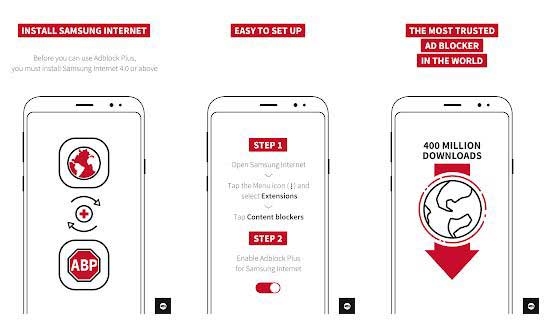
Il leggendario AdBlock Plus nasce come estensione dei browser per PC che permette di eliminare pubblicità di qualsiasi tipo da ogni sito web, ed è poi diventato anche una applicazione per eliminare pubblicità su Android. Questa applicazione purtroppo non è adatta a tutti i browser, ma funziona solamente con Samsung Internet Browser dalla versione 4.0 in su.
Nel caso non lo conosciate, è il browser preinstallato sui dispositivi Samsung Galaxy. Proprio come accade su PC, se installate questa applicazione e avete il suddetto browser, riuscirete ad avere il blocco pubblicità per tutti gli ad mostrati dai siti web. Consideratelo come una sorta di add-on, che non consuma risorse in modo particolare ed anche restando aperto in background non va a ridurre particolarmente prestazioni e autonomia.
Adblocker Browser
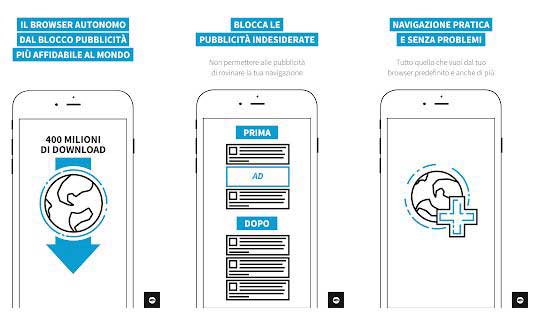
A differenza della precedente applicazione che è come un semplice plugin, questo è un intero browser, il più famoso browser per eliminare pubblicità. AdBlocker Browser è disponibile sul Play Store gratis ed integra una funzionalità che blocca pubblicità dai siti web prima che esse appaiano sul vostro schermo e vengano scaricati (risparmiando anche il traffico dati).
Vi libererete non solo degli annunci, ma anche di quelle fastidiose finestre contenenti falsi avvisi di virus, bufale e inganni per attivare abbonamenti che erodono il vostro credito residuo. Sono coperti anche i siti di streaming dagli annunci video, e quegli script in background che possono consumare la batteria. E’ il browser meglio realizzato tra quelli disponibili su Google Play con funzione di ad-blocker, e quindi non vi farà rimpiangere l’eventuale disinstallazione di Google Chrome o altri concorrenti.
Bromite
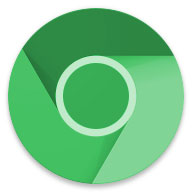
Volete un ad-blocker gratis, lo volete senza app aggiuntive e desiderate averlo su Google Chrome? Comprendiamo la frustrazione, dato che Google Chrome non ha una funzione completa per bloccare pubblicità e non si può trovare nemmeno un’app sul Play Store che possa farlo senza root.
Potete però installare Bromite, che è una versione modificata (da sviluppatore terzo) di Google Chrome, la quale include una funzione di ad-blocking e miglioramenti per la privacy. Attenzione: questa non è una versione ufficiale di Google Chrome e non si trova sul Play Store. E’ stata modificata da uno sviluppatore terzo con cui non siamo collegati ed è disponibile come file APK, quindi non possiamo verificare l’affidabilità e la sicurezza di questa applicazione.
Decidete se inserirci i vostri dati o meno a vostro rischio e pericolo. Potete scaricare l’applicazione sul sito ufficiale, ricordandovi che per installarla dovete abilitare l’installazione di app da fonti sconosciute (Impostazioni, Sicurezza e spunta su Origini sconosciute). Download di Bromite.
Modalità aereo offline
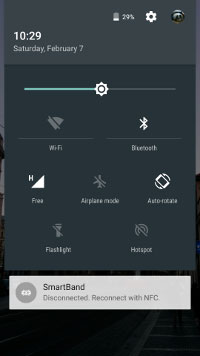
Oltre agli annunci sui browser, un’altra forma di pubblicità invasiva che può dare molto fastidio è quella che appare nelle applicazioni e nei videogiochi, specie quando è così invasiva da coprire tutto lo schermo o da portarvi in pagine web al minimo tocco. Se utilizzate applicazioni o giochi che si possono usare anche senza la connessione ad internet, il modo più veloce per eliminare pubblicità è semplicemente attivare la modalità aereo.
Gli ad infatti si attivano quando la connessione a internet è attiva, altrimenti non possono apparire. Attivando la modalità aereo disattiverete ogni connessione, sia dati che WiFi, e di conseguenza andrete a bloccare pubblicità. Potete attivare la modalità aereo nelle impostazioni oppure usando i quick toggles nella tendina delle notifiche, qualora la vostra interfaccia li contenga.
Firewall
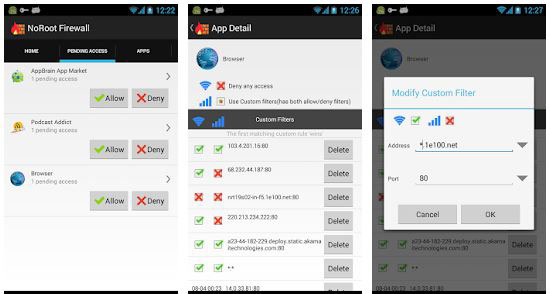
Alcuni smartphone hanno delle applicazioni di sistema (che non si possono disinstallare) che accedono autonomamente ad internet per mostrare banner tramite notifiche o altri mezzi. Questa fastidiosa funzionalità si può trovare anche in applicazioni che restano aperte in background e che di solito usiamo per altri scopi.
In questi casi, potete usare un firewall per bloccare a queste applicazioni l’accesso a internet. Installando NoRoot Firewall, potrete eliminare pubblicità anche da queste app. Inoltre, serve anche a proteggere lo smartphone da accessi non autorizzati da parte di terzi. Per bloccare pubblicità, installate l’app, apritela e toccate su Avvia per attivare la protezione.
Nella scheda Applicazioni dell’app, potete selezionare quali devono essere le app a cui va negato l’accesso al WiFi e/o alla connessione dati, e potete farlo con una spunta nella piccola casella a fianco a ciascuna applicazione nella lista. Nella schermata principale potete anche selezionare Avvio automatico se volete che il firewall funzioni anche al riavvio dello smartphone o tablet.
Come eliminare TUTTI i contenuti pubblicitari: AdAway (root necessario)
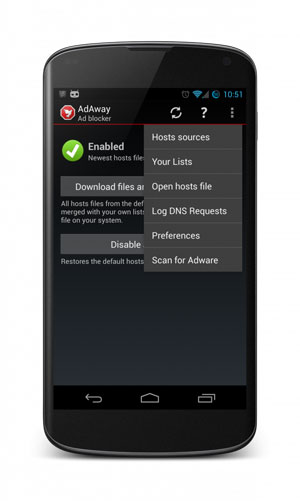
Usare AdAway è un metodo che a differenza degli altri ci permette di eliminare tutte le pubblicità che possono apparire su uno smartphone o un tablet in un solo colpo. Affinchè questo tool possa funzionare correttamente però, c’è bisogno dei permessi di root attivi. La procedura per ottenere il root non è breve e cambia da dispositivo a dispositivo, quindi vi suggeriamo di cercare online la guida dedicata al vostro device.
Non siamo inoltre responsabili per eventuali brick o altri problemi tecnici che si verificheranno al vostro terminale nel tentativo di effettuare il root. Se avete il root potete scaricare l’app di AdAway che non è presente sul Play Store, quindi va installata tramite file APK: ecco il download. Prima di installarla, qualora non lo abbiate fatto, dovete abilitare l’installazione di applicazioni da origini sconosciute.
Lo potete fare andando su Impostazioni, poi su Sicurezza e poi mettendo la spunta a fianco ad Origini sconosciute (il percorso potrebbe non essere identico su smartphone con ROM o interfaccia Android personalizzata dal produttore/sviluppatore). Adesso installate l’app e per eliminare pubblicità di ogni tipo da Android toccate su Scarica i file e applica il blocco pubblicità. Dopodichè, se vi viene chiesto di riavviare, toccate Yes (riavviate lo smartphone anche se non vi viene chiesto tenendo premuto il tasto di accensione e scegliendo l’apposita voce).
Adesso nessuna applicazione e nemmeno i browser riusciranno a mostrarvi gli ads. E’ consigliato applicare nelle Preferenze all’interno dell’app la voce Aggiornamento automatico e Controlla aggiornamenti giornalmente per aggiornare sempre le liste che consentono di eliminare pubblicità.
Vedi anche…
L’eliminazione degli ad non è nè la prima nè l’ultima cosa che si può fare per migliorare l’esperienza utente su uno smartphone. A parte comprarne uno nuovo, ecco altre guide che possono aiutarvi a rendere più utile quello che avete!

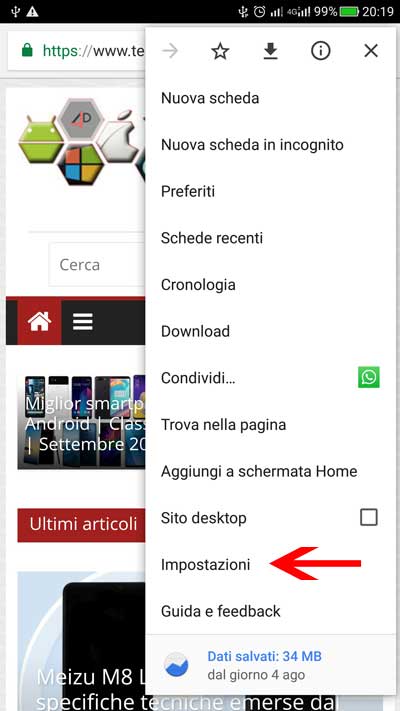
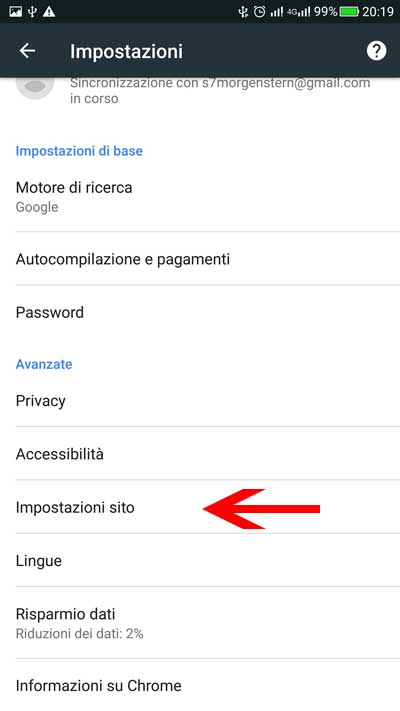
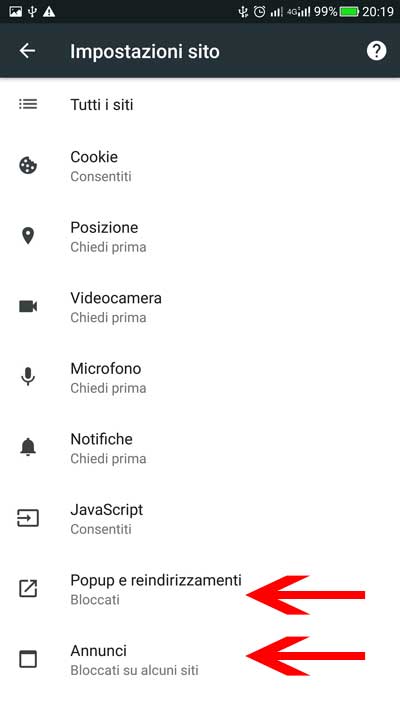
 Tech for Dummies
Tech for Dummies